手机截图是很多人经常使用的功能。在Android手机上截图非常方便。几乎所有的安卓手机都默认有电源键+音量减键。不过,对于苹果手机用户来说,仍然存在一些差异。当一些安卓手机用户转用iPhone或者第一次购买新iPhone的用户时,不知道如何在苹果手机上截图。下面就为大家介绍一下苹果手机如何截屏。这很简单。

苹果手机怎么截图
方法一:使用物理组合键截图
苹果新机虽然实现了一键全面屏手机,但依然没有放弃电源键、音量键等物理按键。
这些物理按键的使用不仅仅是字面上的方式。例如,按一次电源键锁定/打开屏幕,长按开关机/开机,当有来电提醒时,按两下挂断电话。
单个物理按键的使用方式有很多,组合使用自然会有新的功能,包括截图。
您可以在苹果手机上使用物理组合键进行截图。同时按住“电源键+Home”2秒即可截屏。
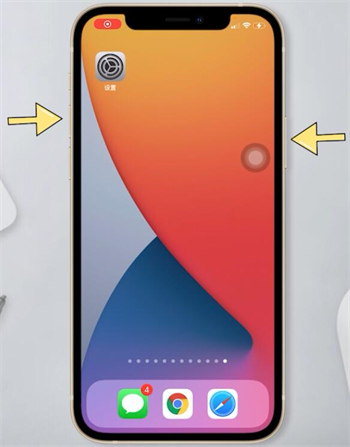
方法二:使用虚拟按键截图
当物理按键出现问题,或者双手截图不方便时怎么办?其实苹果手机也可以单手截图!
1、点击手机桌面悬浮窗(虚拟按钮),选择“设备”
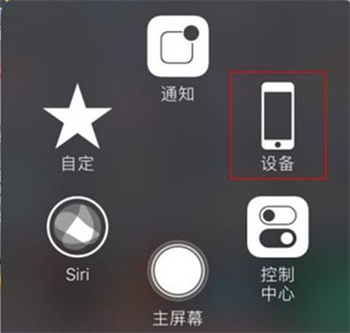
2.然后点击选择“更多”
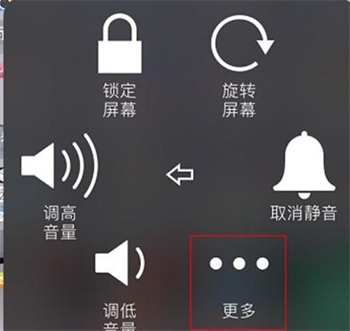
3.此时可以看到“屏幕截图”,点击进行截图
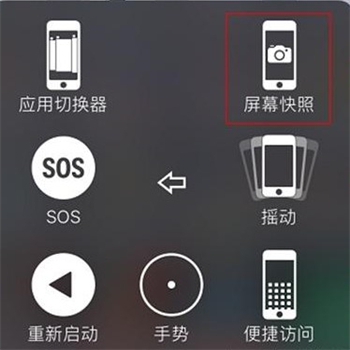
当你只能用一只手截图时,这个虚拟键截图非常方便。
截图成功后,图片通常保存在手机“照片”的“截图”中。
分享到: